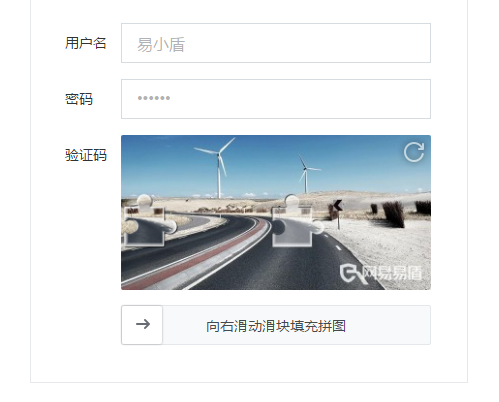
上图为网易云盾的滑动拼图验证码,同一张图片裁剪的位置是固定的,猜想其应该有一个专门的图片库,保存了被裁剪的背景图和可移动的滑块。我的想法是,随机生成图片,随机生成位置,再用canvas裁剪出滑块和背景图。下面介绍具体步骤。
1、首先随便找一张图片渲染到canvas上,这里#canvas作为画布,#block作为裁剪出来的小滑块。
<canvas width="310" height="155" id="canvas"></canvas> <canvas width="310" height="155" id="block"></canvas>
var canvas = document.getElementById('canvas') var block = document.getElementById('block') var canvas_ctx = canvas.getContext('2d') var block_ctx = block.getContext('2d') var img = document.createElement('img') img.onload = function() { canvas_ctx.drawImage(img, 0, 0, 310, 155) block_ctx.drawImage(img, 0, 0, 310, 155) }; img.src = 'img.jpg'

2.用canvas画一个正方形
下面考虑如何裁剪出拼图的形状,拼图形状比较复杂,首先我们画一个正方形,接着上边的代码写:
var x = 150, y = 40, w = 42, r = 10, PI = Math.PI function draw(ctx) { ctx.beginPath() ctx.moveTo(x, y) ctx.lineTo(x + w, y) ctx.lineTo(x + w, y + w) ctx.lineTo(x, y + w) ctx.clip() } draw(canvas_ctx) draw(block_ctx)
x,y为正方形左上角的坐标,现在先随便写后边生成的时候用随机数,w为正方形的边长,r为后边画缺口的圆的半径。我们先把绘图过程用函数封装起来,方便后面同时操作背景和滑块。用clip()方法裁剪图片后生成一个正方形。

3.接下来用canvas画正方形上边和右边的圆形("+"号代表比前一步新增的代码,“-”号代表比前一步减少的代码):
function draw(ctx) { ctx.beginPath() ctx.moveTo(x,y) + ctx.lineTo(x+w/2,y)//绘制顶部圆 + ctx.arc(x+w/2,y-r+2, r,0,2*PI)//绘制顶部圆 + ctx.lineTo(x+w/2,y)//绘制顶部圆 ctx.lineTo(x+w,y) + ctx.lineTo(x+w,y+w/2)//绘制右部圆 + ctx.arc(x+w+r-2,y+w/2,r,0,2*PI) //绘制右部圆 + ctx.lineTo(x+w,y+w/2)//绘制右部圆 ctx.lineTo(x+w,y+w) ctx.lineTo(x,y+w) ctx.lineTo(x,y) ctx.clip() }

两处注释的位置将圆心往内偏移了2px,实现缺口的样式。
4.用canvas画左边空心的部分
然后是左边空心的部分,由于clip是裁剪路径内的部分,因此直接像上面画圆是不行的,我们开启一条新的路径,然后画圆将这个正方形“遮盖”出一个缺口,这里会用到globalCompositeOperation 属性,'xor'顾名思义。代码接上边("+"号代表比前一步新增的代码,“-”号代表比前一步减少的代码):
function draw(ctx) { ctx.beginPath() ... ctx.lineTo(x,y) ctx.clip() + ctx.beginPath() + ctx.arc(x,y+w/2, r,1.5*PI,0.5*PI) // 只需要画正方形内的半圆就行,方便背景图片的裁剪 + ctx.globalCompositeOperation = "xor" + ctx.fill() }

5.调整#block的大小
现在一个基本的拼图形状有了,我们调整#block的大小,并将裁剪出来的滑块放入#block中("+"号代表比前一步新增的代码,“-”号代表比前一步减少的代码):
img.onload = function() { ctx.drawImage(img, 0, 0, 310, 155) block_ctx.drawImage(img, 0, 0, 310, 155) + var blockWidth = w + r * 2 + var _y = y - r * 2 + 2 // 滑块实际的y坐标 + var ImageData = block_ctx.getImageData(x, _y, blockWidth, blockWidth) + block.width = blockWidth + block_ctx.putImageData(ImageData, 0, _y) }
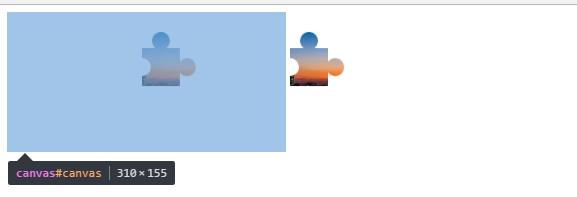
6.抠掉原图片的滑块部分
现在我们需要把左边画布展示原来的图片,并且抠掉中间滑块的部分,这里画路径的过程都是一样的,唯一不同只是clip()那里改成fill()即可实现效果,我们前面已经把画路径的过程封装成函数了,稍作改动即可("+"号代表比前一步新增的代码,“-”号代表比前一步减少的代码):
- function draw(ctx) { + function draw(ctx, operation) { ... - ctx.clip() + ctx.fillStyle = '#fff' + ctx[operation]() ... } + draw(canvas_ctx, 'fill') + draw(block_ctx, 'clip')

7.写拖动事件
然后就是写拖动事件,我们可以在鼠标按下时记录鼠标位置,然后在拖动时给滑块设置left值。最后在松开鼠标时,判断滑块此时的left值和最开始裁剪滑块时的x值,如果在一定范围内就算验证通过,否则验证失败。
最后再加上随机图片和随机剪切位置,基本就ok了。另外可以判断下鼠标移动时y轴的变化,以判断是否是“人”在操作,当然web安全这块神魔乱舞的,我就不班门弄斧了,只是做个简单判断就行。
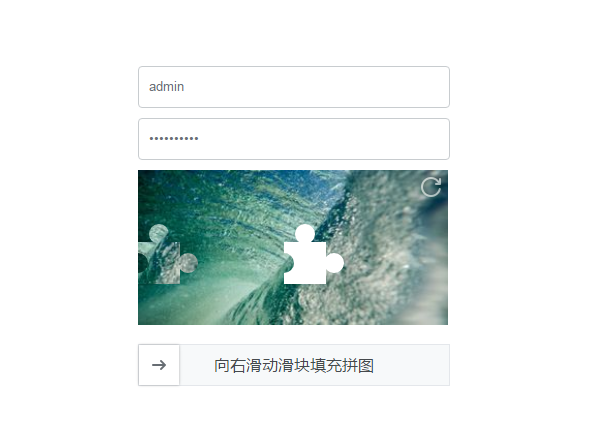
8.详细代码:
8.1html
<!DOCTYPE html> <html lang="en"> <head> <meta charset="UTF-8"> <title>滑动拼图验证码</title> <style> .container { width: 310px; margin: 100px auto; } input { display: block; width: 290px; line-height: 40px; margin: 10px 0; padding: 0 10px; outline: none; border:1px solid #c8cccf; border-radius: 4px; color:#6a6f77; } #msg { width: 100%; line-height: 40px; font-size: 14px; text-align: center; } a:link,a:visited,a:hover,a:active { margin-left: 100px; color: #0366D6; } .block { position: absolute; left: 0; top: 0; cursor: pointer; cursor: grab; } .block:active { cursor: grabbing; } .sliderContainer { position: relative; text-align: center; width: 310px; height: 40px; line-height: 40px; margin-top: 15px; background: #f7f9fa; color: #45494c; border: 1px solid #e4e7eb; } .sliderContainer_active .slider { height: 38px; top: -1px; border: 1px solid #1991FA; } .sliderContainer_active .sliderMask { height: 38px; border-width: 1px; } .sliderContainer_success .slider { height: 38px; top: -1px; border: 1px solid #52CCBA; background-color: #52CCBA !important; } .sliderContainer_success .sliderMask { height: 38px; border: 1px solid #52CCBA; background-color: #D2F4EF; } .sliderContainer_success .sliderIcon { background-position: 0 0 !important; } .sliderContainer_fail .slider { height: 38px; top: -1px; border: 1px solid #f57a7a; background-color: #f57a7a !important; } .sliderContainer_fail .sliderMask { height: 38px; border: 1px solid #f57a7a; background-color: #fce1e1; } .sliderContainer_fail .sliderIcon { top: 14px; background-position: 0 -82px !important; } .sliderContainer_active .sliderText, .sliderContainer_success .sliderText, .sliderContainer_fail .sliderText { display: none; } .sliderMask { position: absolute; left: 0; top: 0; height: 40px; border: 0 solid #1991FA; background: #D1E9FE; } .slider { position: absolute; top: 0; left: 0; width: 40px; height: 40px; background: #fff; box-shadow: 0 0 3px rgba(0, 0, 0, 0.3); transition: background .2s linear; cursor: pointer; cursor: grab; } .slider:active { cursor: grabbing; } .slider:hover { background: #1991FA; } .slider:hover .sliderIcon { background-position: 0 -13px; } .sliderIcon { position: absolute; top: 15px; left: 13px; width: 14px; height: 12px; background: url(http://cstaticdun.126.net//2.6.3/images/icon_light.f13cff3.png) 0 -26px; background-size: 34px 471px; } .refreshIcon { position: absolute; right: 0; top: 0; width: 34px; height: 34px; cursor: pointer; background: url(http://cstaticdun.126.net//2.6.3/images/icon_light.f13cff3.png) 0 -437px; background-size: 34px 471px; } </style> </head> <body> <h3><a href="https://github.com/yeild/jigsaw">返回GitHub</a></h3> <div class="container"> <input value="admin" readonly/> <input type="password" value="1234567890" readonly/> <div id="captcha"></div> <div id="msg"></div> </div> <script src="./jigsaw.js"></script> <script> window.jigsaw.init({ el: document.getElementById('captcha'), onSuccess: function() { document.getElementById('msg').innerHTML = '登录成功!' }, onFail: cleanMsg, onRefresh: cleanMsg }) function cleanMsg() { document.getElementById('msg').innerHTML = '' } </script> </body> </html>
8.2jigsaw.js
let w = 310 // canvas宽度 let h = 155 // canvas高度 const l = 42 // 滑块边长 const r = 9 // 滑块半径 const PI = Math.PI const L = l + r * 2 + 3 // 滑块实际边长 function getRandomNumberByRange (start, end) { return Math.round(Math.random() * (end - start) + start) } function createCanvas (width, height) { const canvas = document.createElement('canvas') canvas.width = width canvas.height = height return canvas } function createImg (onload) { const img = new Image() img.crossOrigin = "Anonymous" img.onload = onload img.onerror = () => { img.setSrc(getRandomImgSrc()) } img.setSrc = function (src) { const isIE = window.navigator.userAgent.indexOf('Trident') > -1 if (isIE) { // IE浏览器无法通过img.crossOrigin跨域,使用ajax获取图片blob然后转为dataURL显示 const xhr = new XMLHttpRequest() xhr.onloadend = function (e) { const file = new FileReader() // FileReader仅支持IE10+ file.readAsDataURL(e.target.response) file.onloadend = function (e) { img.src = e.target.result } } xhr.open('GET', src) xhr.responseType = 'blob' xhr.send() } else img.src = src } img.setSrc(getRandomImgSrc()) return img } function createElement (tagName, className) { const elment = document.createElement(tagName) elment.className = className return elment } function addClass (tag, className) { tag.classList.add(className) } function removeClass (tag, className) { tag.classList.remove(className) } function getRandomImgSrc () { return `https://picsum.photos/${w}/${h}/?image=${getRandomNumberByRange(0, 1084)}` } function draw (ctx, x, y, operation) { ctx.beginPath() ctx.moveTo(x, y) ctx.arc(x + l / 2, y - r + 2, r, 0.72 * PI, 2.26 * PI) ctx.lineTo(x + l, y) ctx.arc(x + l + r - 2, y + l / 2, r, 1.21 * PI, 2.78 * PI) ctx.lineTo(x + l, y + l) ctx.lineTo(x, y + l) ctx.arc(x + r - 2, y + l / 2, r + 0.4, 2.76 * PI, 1.24 * PI, true) ctx.lineTo(x, y) ctx.lineWidth = 2 ctx.fillStyle = 'rgba(255, 255, 255, 0.7)' ctx.strokeStyle = 'rgba(255, 255, 255, 0.7)' ctx.stroke() ctx[operation]() ctx.globalCompositeOperation = 'destination-over' } function sum (x, y) { return x + y } function square (x) { return x * x } class jigsaw { constructor ({ el, width = 310, height = 155, onSuccess, onFail, onRefresh }) { w = width h = height el.style.position = 'relative' el.style.width = w + 'px' Object.assign(el.style, { position: 'relative', w + 'px', margin: '0 auto' }) this.el = el this.onSuccess = onSuccess this.onFail = onFail this.onRefresh = onRefresh } init () { this.initDOM() this.initImg() this.bindEvents() } initDOM () { const canvas = createCanvas(w, h) // 画布 const block = canvas.cloneNode(true) // 滑块 const sliderContainer = createElement('div', 'sliderContainer') sliderContainer.style.width = w + 'px' const refreshIcon = createElement('div', 'refreshIcon') const sliderMask = createElement('div', 'sliderMask') const slider = createElement('div', 'slider') const sliderIcon = createElement('span', 'sliderIcon') const text = createElement('span', 'sliderText') block.className = 'block' text.innerHTML = '向右滑动填充拼图' const el = this.el el.appendChild(canvas) el.appendChild(refreshIcon) el.appendChild(block) slider.appendChild(sliderIcon) sliderMask.appendChild(slider) sliderContainer.appendChild(sliderMask) sliderContainer.appendChild(text) el.appendChild(sliderContainer) Object.assign(this, { canvas, block, sliderContainer, refreshIcon, slider, sliderMask, sliderIcon, text, canvasCtx: canvas.getContext('2d'), blockCtx: block.getContext('2d') }) } initImg () { const img = createImg(() => { this.draw() this.canvasCtx.drawImage(img, 0, 0, w, h) this.blockCtx.drawImage(img, 0, 0, w, h) const y = this.y - r * 2 - 1 const ImageData = this.blockCtx.getImageData(this.x - 3, y, L, L) this.block.width = L this.blockCtx.putImageData(ImageData, 0, y) }) this.img = img } draw () { // 随机创建滑块的位置 this.x = getRandomNumberByRange(L + 10, w - (L + 10)) this.y = getRandomNumberByRange(10 + r * 2, h - (L + 10)) draw(this.canvasCtx, this.x, this.y, 'fill') draw(this.blockCtx, this.x, this.y, 'clip') } clean () { this.canvasCtx.clearRect(0, 0, w, h) this.blockCtx.clearRect(0, 0, w, h) this.block.width = w } bindEvents () { this.el.onselectstart = () => false this.refreshIcon.onclick = () => { this.reset() typeof this.onRefresh === 'function' && this.onRefresh() } let originX, originY, trail = [], isMouseDown = false const handleDragStart = function (e) { originX = e.clientX || e.touches[0].clientX originY = e.clientY || e.touches[0].clientY isMouseDown = true } const handleDragMove = (e) => { if (!isMouseDown) return false const eventX = e.clientX || e.touches[0].clientX const eventY = e.clientY || e.touches[0].clientY const moveX = eventX - originX const moveY = eventY - originY if (moveX < 0 || moveX + 38 >= w) return false this.slider.style.left = moveX + 'px' const blockLeft = (w - 40 - 20) / (w - 40) * moveX this.block.style.left = blockLeft + 'px' addClass(this.sliderContainer, 'sliderContainer_active') this.sliderMask.style.width = moveX + 'px' trail.push(moveY) } const handleDragEnd = (e) => { if (!isMouseDown) return false isMouseDown = false const eventX = e.clientX || e.changedTouches[0].clientX if (eventX === originX) return false removeClass(this.sliderContainer, 'sliderContainer_active') this.trail = trail const { spliced, verified } = this.verify() if (spliced) { if (verified) { addClass(this.sliderContainer, 'sliderContainer_success') typeof this.onSuccess === 'function' && this.onSuccess() } else { addClass(this.sliderContainer, 'sliderContainer_fail') this.text.innerHTML = '请再试一次' this.reset() } } else { addClass(this.sliderContainer, 'sliderContainer_fail') typeof this.onFail === 'function' && this.onFail() setTimeout(() => { this.reset() }, 1000) } } this.slider.addEventListener('mousedown', handleDragStart) this.slider.addEventListener('touchstart', handleDragStart) this.block.addEventListener('mousedown', handleDragStart) this.block.addEventListener('touchstart', handleDragStart) document.addEventListener('mousemove', handleDragMove) document.addEventListener('touchmove', handleDragMove) document.addEventListener('mouseup', handleDragEnd) document.addEventListener('touchend', handleDragEnd) } verify () { const arr = this.trail // 拖动时y轴的移动距离 const average = arr.reduce(sum) / arr.length const deviations = arr.map(x => x - average) const stddev = Math.sqrt(deviations.map(square).reduce(sum) / arr.length) const left = parseInt(this.block.style.left) return { spliced: Math.abs(left - this.x) < 10, verified: stddev !== 0, // 简单验证拖动轨迹,为零时表示Y轴上下没有波动,可能非人为操作 } } reset () { this.sliderContainer.className = 'sliderContainer' this.slider.style.left = 0 this.block.style.left = 0 this.sliderMask.style.width = 0 this.clean() this.img.setSrc(getRandomImgSrc()) } } window.jigsaw = { init: function (opts) { return new jigsaw(opts).init() } }